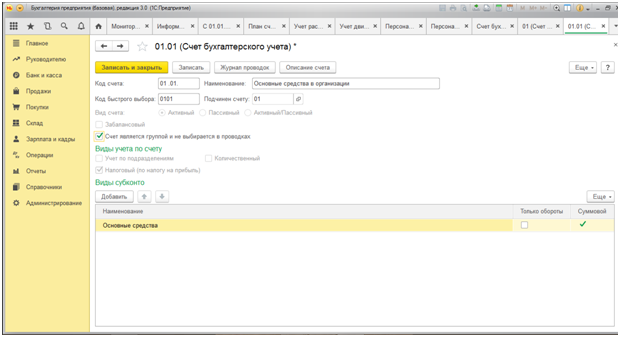Можно ли вносить изменения учетную политику в 1С Комплексной автоматизации 2 (ERP)?
Важный вопрос: когда должна быть настроена учетная политика, можно ли ее менять потом, при закрытии квартала, например.
Многие заполняют учетную политику сначала «на глазок»: уточним потом, когда разберемся. Очень важно продумать и заполнить учетную политику до переноса начальных остатков. И вот почему:. Большинство настроек учетной политики используют и исполняют документы при своем проведении
В том числе и документы ввода начальных остатков
Большинство настроек учетной политики используют и исполняют документы при своем проведении. В том числе и документы ввода начальных остатков.
Происходит очень простая вещь: документ в момент создания или проведения считывает настройки учетной политики и формирует соответствующие им движения и проводки. Если вы переработали учетную политику позже, когда подошли сроки отчетности, то к этому времени накопилось огромное количество документов в базе.
Когда вы изменили настройки учетной политики, то уже созданные документы сами их не перечитали и не перепровелись. Дальше — еще хуже. Часть документов вы перепроводите или досоздаете в процессе работы. Новые документы уже пытаются применить новые правила учетной политики. А остальные за тот же период сохраняют старые движения. Получается полная неразбериха. При этом, программа практически не умеет диагностировать такого рода несостыковки.
При изменении большинства параметров учетной политики необходимо распровести существенную часть документов, при этом нередко требуется что-то поменять или перевыбрать в самих документах и после этого провести их заново. Понятно, что при объемном документообороте это может потребовать титанических усилий.
Чтобы этого избежать важно настраивать учетную политику до ввода начальных остатков, чтобы начальные остатки сформировались уже с учетом ваших настроек и последующие документы использовали нужные параметры. И если у вас поменялась учетная политика во времени, то, как правило, необходимо создавать новую учетную политику со сроками действия, а не менять уже действующую политику
И если у вас поменялась учетная политика во времени, то, как правило, необходимо создавать новую учетную политику со сроками действия, а не менять уже действующую политику.
Конечно, в учетной политике есть разные настройки
Есть те, которые критично важно указать сразу, до ввода начальных остатков. А есть менее чувствительные параметры, которые можно безболезненно настроить позже по мере необходимости
Невозможно в одной статье охватить все вопросы правильной настройки учетной политики. Слишком много разных вариантов учета
Мы с вами разберем в статье, на какие параметры важно сразу обратить внимание и почему. А какие можно подключить позже и когда
Отличия в справочниках затрат/расходов
На мой взгляд тема справочника затрат/расходов является ключевой при освоении 1С:ERP бухгалтерами после перехода с 1С:Бухгалтерии 8.
Даже в том случае, если настройка справочника Статьи расходов (а это основополагающая настройка) произведена специалистами и с соответствующими комментариями (инструкциями) передана в ходе проекта пользователям в готовом виде, работа с этой аналитикой в разных документах требует времени на адаптацию.
Но хуже, когда (как я отмечала выше) на новую программу бухгалтерию «переводят» без особого изменения учетного бизнес-процесса (или, если хотите, бизнес-процесса учетных операций – от перемены мест слагаемых эта сумма не изменяется). И тем самым ответственность за оформление этого справочника отдают именно сотрудникам бухгалтерии.
А справочник «Статьи затрат» в 1С:Бухгалтерии 8 и справочник «Статьи расходов» в 1С:ERP – это не просто «две большие разницы»! Это две очень большие разницы. Нагрузка на справочник «Статьи расходов» в 1С:ERP несравнимо выше, чем на его предшественника.
Тема формирования элементов этого справочника – отдельная и большая и в рамках данной статьи не может быть раскрыта. Однако хочется сказать, что относиться к этому справочнику легкомысленно и формировать его (создавать его элементы) «по мере возникновения надобности» (а не в рамках системного построения учета затрат предприятия) – это путь непозволительный, если исходить из ожидаемых неминуемых последствий. Они, кстати, не заставят себя долго ждать, проявятся на первом же закрытии месяца.
Создание форм планов счетов
Для работы с формами планов счетов служат управляющие элементы, расположенные
в нижней части окна редактирования «Планы счетов».
Редактировать счета. Реквизит «Редактировать счета» устанавливает способ
редактирования конкретного счета в плане счетов. Поясним, что это означает.
Для просмотра или выбора счета план счетов всегда выдается в виде таблицы.
В самом общем случае, в левой колонке такой таблицы выводится код счета, затем
— наименование, далее — признаки валютного и количественного учета, служебные
признаки («забалансовый», «активный — пассивный»), наименования видов субконто,
и, наконец, колонки для дополнительных реквизитов счетов. Редактировать конкретный
счет в плане счетов — изменять его наименование, устанавливать значения различных
признаков и так далее, — можно двумя способами: непосредственно в ячейках плана
счетов, либо в специально созданном диалоге.
Система 1С:Предприятие предоставляет возможность выбора способа просмотра и
редактирования счетов в плане счетов.
Если для реквизита «Редактировать счета» выбрано значение «В списке», то редактирование
кода, наименования и прочих характеристик счета будет проводиться непосредственно
в ячейках плана счетов. Такое представление удобно тем, что можно видеть сразу
несколько строк плана счетов, например, когда требуется выполнить согласованные
изменения в нескольких счетах (субсчетах).
С другой стороны, представление в виде таблицы, особенно при небольшом разрешении
экрана, не позволяет показать сразу все колонки плана счетов — потребуется горизонтально
прокручивать окно плана счетов. В этом случае можно использовать режим редактирования
в диалоге.
Если выбрана установка «Редактировать — в диалоге», то для редактирования счета
будет вызываться специально разработанный диалог, куда будет помещаться информация
из текущей строки плана счетов. Редактирование в диалоге удобно тем, что видны
сразу все характеристики выбранного счета. Кроме того, в информационных полях
диалога можно вывести разнообразную дополнительную информацию.
При установке «Редактировать — обоими способами» выбор конкретного способа
редактирования — в таблице или в диалоге — будет производиться конечным пользователем
при работе с системой 1С:Предприятие.
«Форма счета». Эта кнопка вызывает редактор форм для редактирования
формы счета, которая будет использоваться, если в поле «Редактировать счета»
выбрана установка «Редактировать — в диалоге».
«Формы списка». Эта. кнопка служит для вызова на экран диалога «Формы
списков» и для вызова редактора форм для редактирования уже существующих форм
плана счетов. Порядок работы с диалогом «Формы списков» изложен в п. «Работа
с формами списка» на стр. Ошибка!
Закладка не определена..
Классификация расходов
Справочник «Программные (непрограммные) направления расходов» Длина кода увеличена до 5 знаков. Количество уровней иерархии увеличено до трех (на всех трех уровнях коды состоят из 5 символов):
- на 1-м уровне указывается код программного (непрограммного) направления расходов (разряды 8, 9 кода КРБ — два значащих символа, остальные нули)
- на 2-м – код подпрограммы (разряды 8, 9, 10 — три значащих символа, остальные нули)
- на 3-м – код основного мероприятия (разряды 8-12 кода КРБ)
Справочник «Направления расходов, конкретизирующие отдельные мероприятия» Длина кода увеличена до 5 знаков.
Настройка плана счетов в 1С:Бухгалтерия
Данный процесс позволяет вносить изменения по таким блокам, как:
- учет количества запасов;
- учет товаров в рознице;
- учет расчетов с рабочими.
Учет ДС по расчетным счетам можно дополнить учетом по статьям ДДС. Они включают в себя информацию в разрезе платежных карт, платежных требований, денежных документов и так далее.
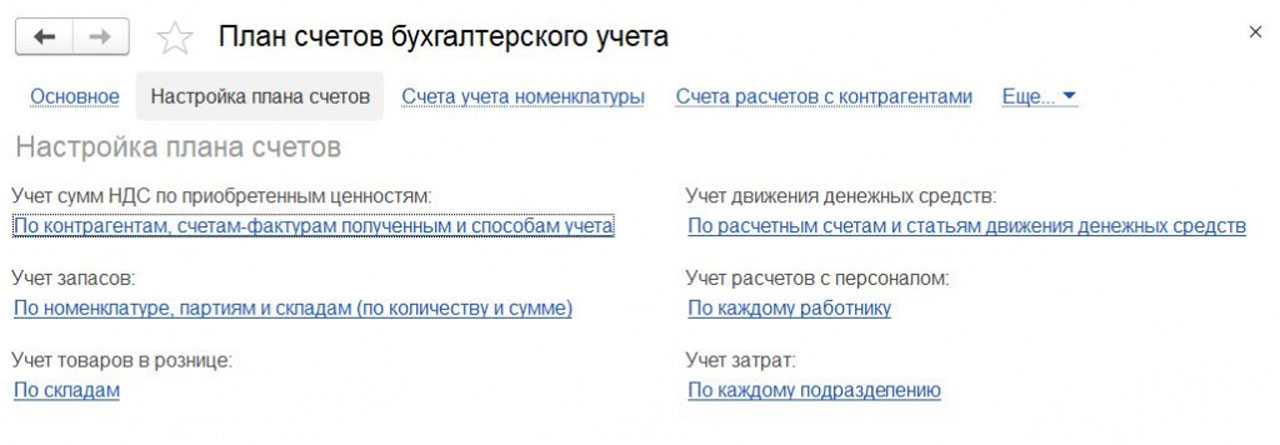

Для автоматического отображения информации о счетах учета номенклатуры в действующих документах необходимо отметить галочки в соответствующих разделах. Так можно получить максимальную детализацию информации и сразу же проверить правильность всех установленных проводок по тем или иным счетам. Учет запасов по складам стоит включать, если у вас есть несколько мест хранения.

Строение плана счетов
Для того чтобы открыть стандартный план счетов, необходимо перейти на вкладку Главное и далее в разделе Настройки найти подраздел План счетов.
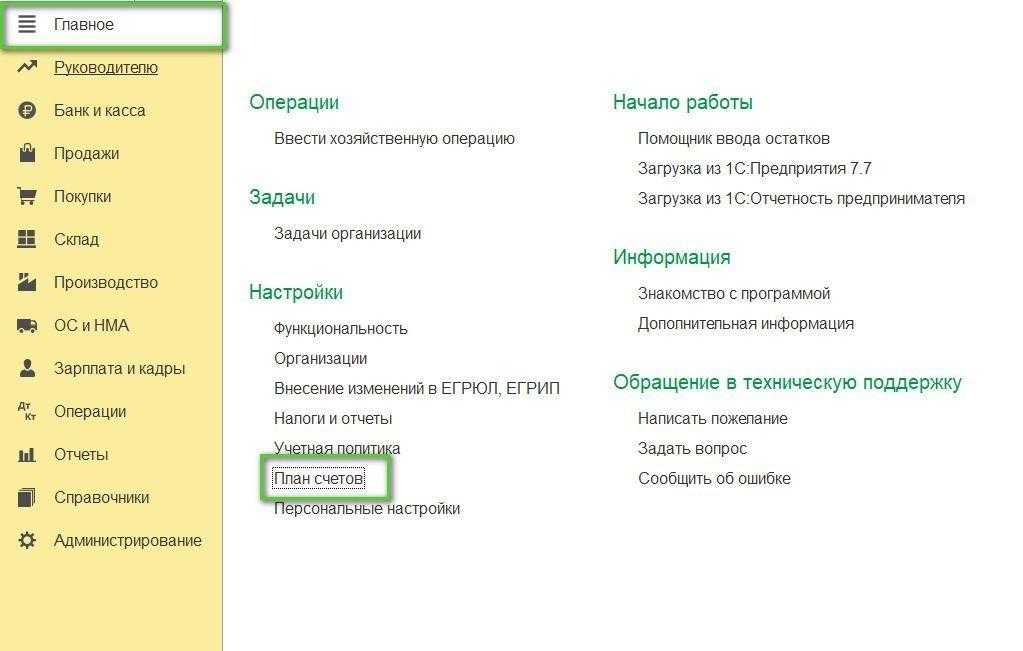
В открывшемся окне отобразится таблица с кодами, наименованиями и субсчетами в разрезе аналитического учета. Для поиска нужного счёта можно воспользоваться специальным окном поиска или нажать комбинацию клавиш Ctrl+F.
На этой же вкладке вы можете создать новый счёт, открыть журнал проводок или распечатать план счетов целиком.
Обратите внимание, что при добавлении нового счёта потребуется доработка регламентных отчётов. Также могут возникнуть нестыковки при закрытии месяца
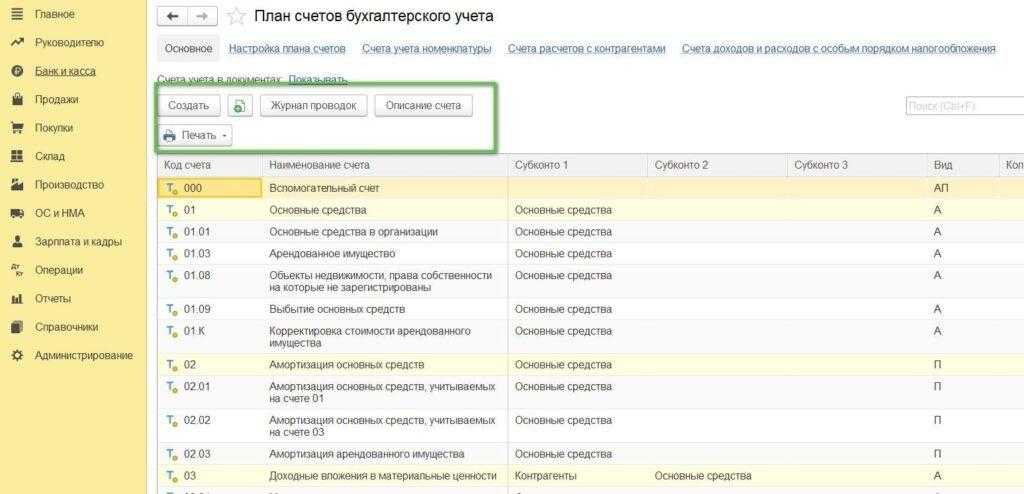
Чтобы посмотреть описание счёта, нужно встать на соответствующий счёт и двойным кликом открыть вкладку. В открывшемся окне появится подробное описание счёта. Окно с надписью: «Код быстрого выбора» используется для быстрого поиска нужного счёта. Вы можете задать код счёта без разделительной точки, и при дальнейшей работе вызвать нужный элемент будет значительно проще.
Окно с надписью: «Подчиненность счёту» информирует о том, какой счёт является в иерархии основным. Например, счёт 10.02 «Покупные полуфабрикаты и комплектующие изделия», будет подчинен основному счёту 10 «Материалы». Если для более широкой аналитики по материалам вам требуется создать дополнительный субсчет, то в окне «Подчиненность счёту» нужно будет указать также счёт 10.
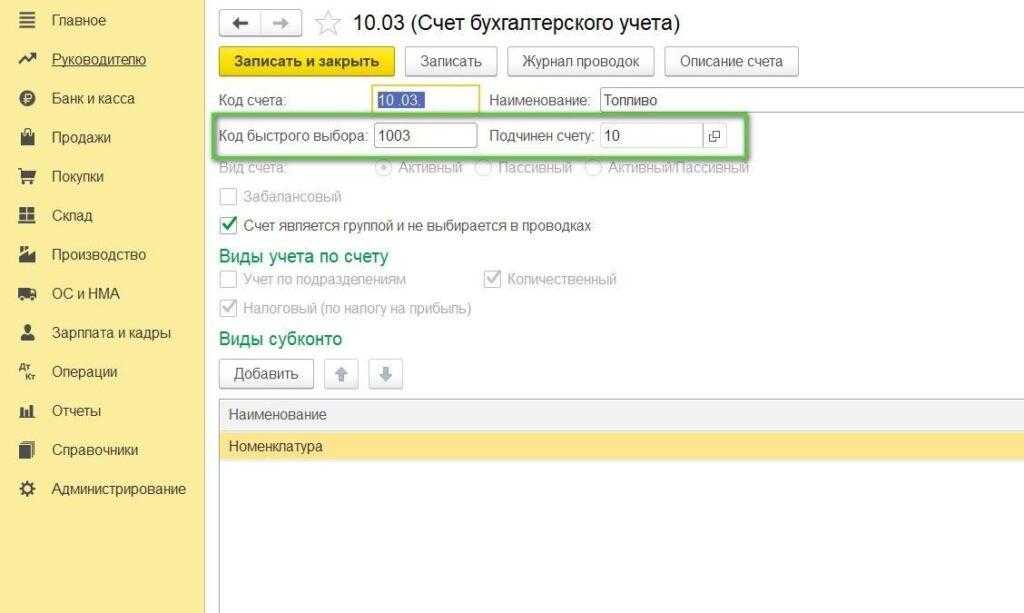
Вид счёта Активный или Пассивный ставится по умолчанию и не меняется. Флажок «Забалансовый счёт» ставится только для счетов, учитываемых за балансом.
Галочка в графе «Счёт является группой и не выбирается в проводках» ставится только у основного счёта. Бухгалтерские счета, не используемые в проводках, будут выделены в Плане желтым фоном.
У некоторых счетов можно менять виды субконто прямо в таблице, а у каких-то этот параметр устанавливается через настройки программы.
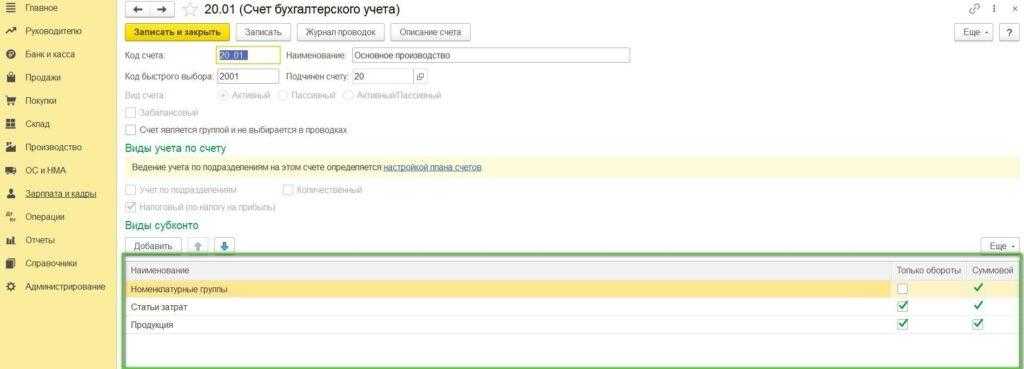
Настройка обмена в форматах ОФК (УФК)
После загрузки формата в программу следует произвести настройку обмена. Для этого в обработке «Настройка обмена данными с казначейскими системами и учреждениями банка» (раздел «Настройка и администрирование», команда панели навигации «Настройка обмена (банк, казначейство)», закладка «Настройка правил обмена») нужно создать новую настройку (кнопка «Создать»).
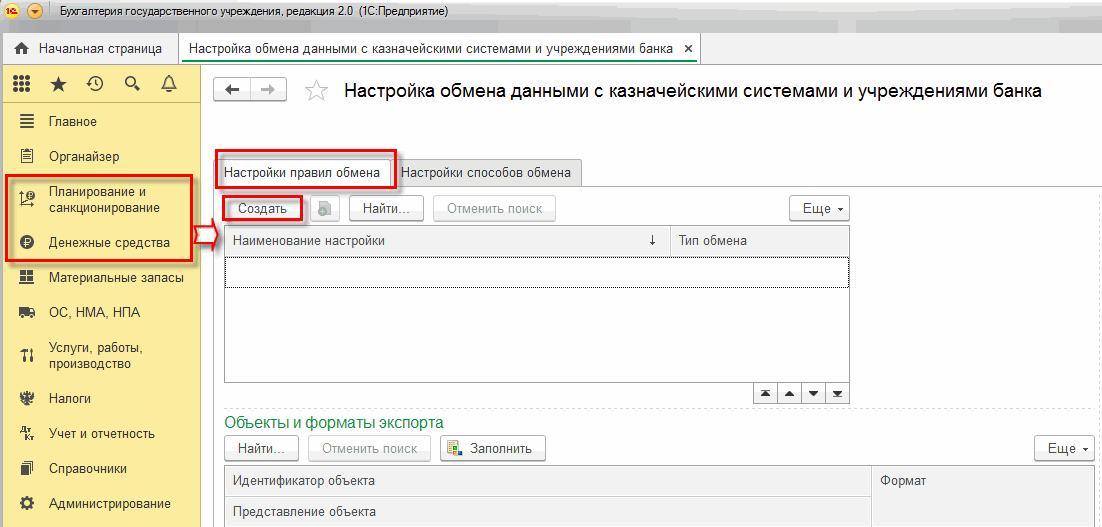
В открывшейся форме настройки форматов, используемых при обмене с казначейскими системами и учреждениями банка, в реквизите «Тип обмена» следует выбрать уже загруженный в программу формат Обмен с ОФК (УФК), также на форме нужно указать Наименование настройки.
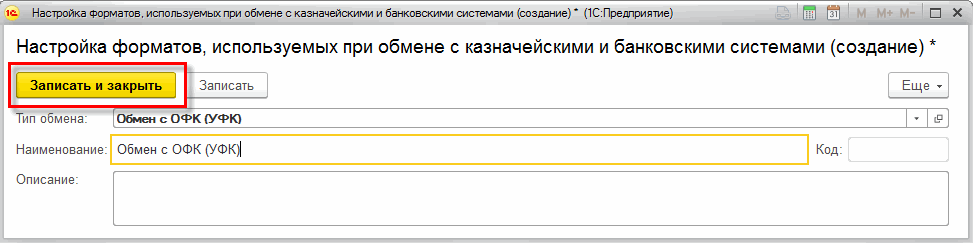
Будет создана настройка формата с перечнем объектов конфигурации и форматами, в которых возможен обмен с казначейскими системами.
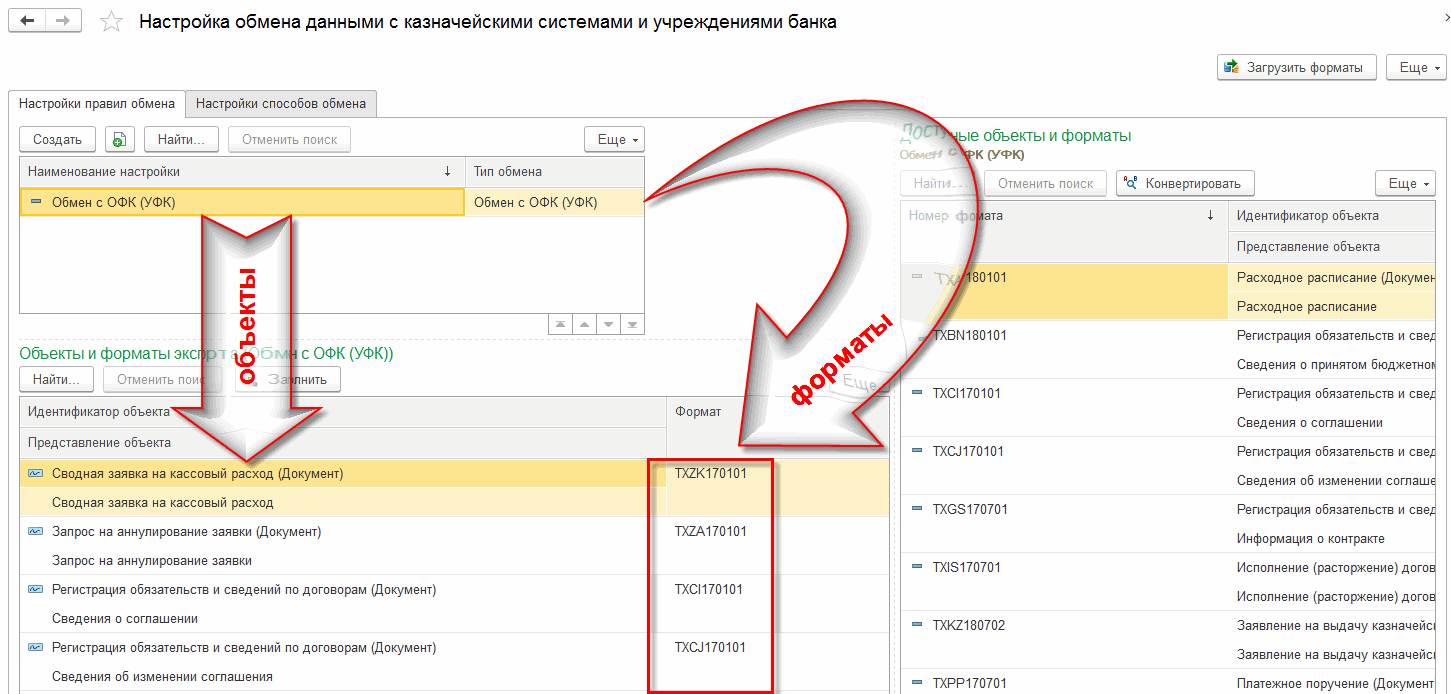
Затем на закладке «Настройки способов обмена» следует указать способ обмена — ввести (по кнопке «Создать») элемент справочника и заполнить реквизиты, необходимые для работы механизма обмена.
В открывшейся форме следует указать:
- Наименование;
- Тип обмена – выбрать «Обмен с ОФК (УФК)»;
- Способ обмена – выбрать значение «Каталог» или «FTP – сервер».
- Пути выгрузки и загрузки – задать каталог, в котором будет создаваться платежный файл – куда будут выгружаться (откуда будут загружаться) документы.
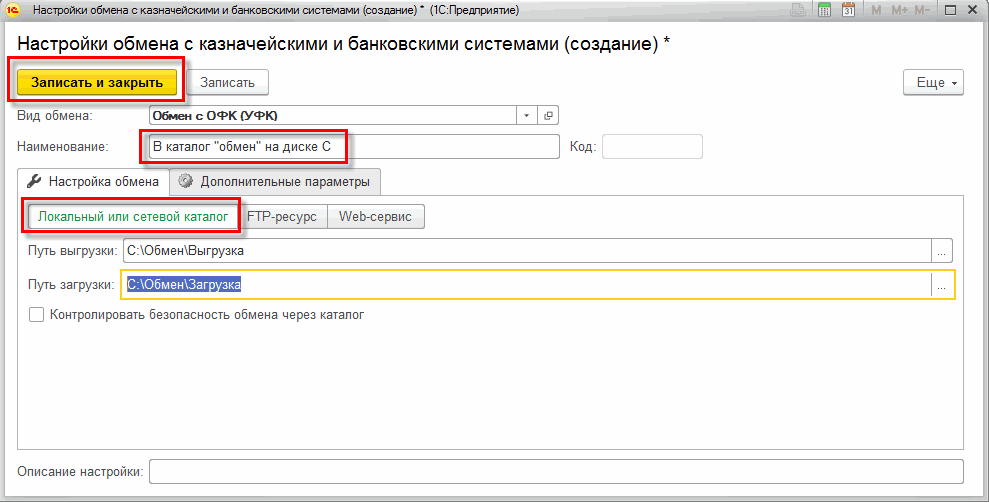
Для способа обмена с выбранным значением «FTP-сервер»:
Кроме пути выгрузки и загрузки также для задания дополнительных настроек FTP-соединения следует установить способ выгрузки «FTP». В этом случае путь выгрузки (загрузки) должен быть указан, как имя каталога на сервере (без имени сервера).
Также следует указать параметры подключения к FTP-серверу.
В каких программах «1С» есть производственный учет?
Настройка автоматической контировки документа
Для того чтобы при разноске документа происходило автоматическое формирование проводок, нужно провести предварительную настройку счетов в самом документе. Например, при формировании документа на реализацию товара в строке номенклатура можно вручную прописать все необходимые счета учёта в соответствии с Учётной политикой компании.
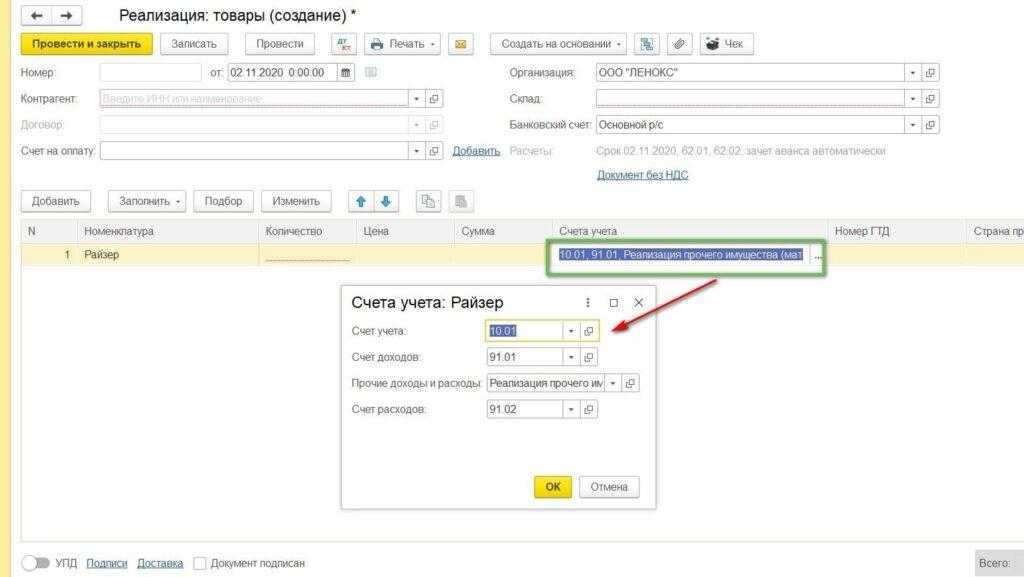
Правильно заполнение таких настроек значительно упрощает разноску первичных документов.
Посмотреть и настроить счета учёта можно в самом плане счетов. Для этого на главной вкладке нужно перейти в раздел «Счета учёта номенклатуры» и в открывшемся окне произвести нужные корректировки.
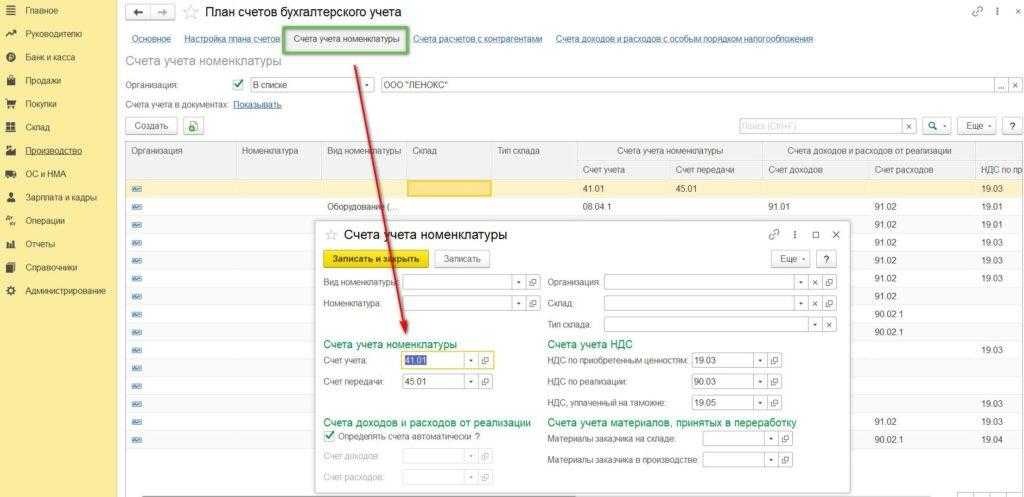
На что могут повлиять неверные настройки счетов номенклатуры
В большинстве случаев такие настройки могут повлиять только на то, что при создании документов и подборе номенклатуры у вас автоматически не подтянется счет или он будет неправильный, и вам придется его поменять вручную. Когда оборот товаров в компании небольшой, выполнить эту процедуру несложно, но если документов очень много, этот процесс отнимает много времени.
Обратите внимание, что при работе с маркетплейсами, когда происходит загрузка отчета комиссионера из файла Excel, в табличной части документа 1С товарные позиции счета подставляются в соответствии с указанными настройками. Если настройки будут неверными или их не будет вовсе, то счета проставляются неправильно, вследствие чего документ либо не проведется, либо проводки будут сформированы некорректно, и это нужно будет исправить вручную
Загрузка форматов ОФК (УФК) в программу
Настройка суфд начинается с загрузки форматов. Форматы, необходимые для организации обмена с органами казначейства в форматах ОФК (УФК), входят в дистрибутив поставки типовой конфигурации «1С:Бухгалтерия государственного учреждения 8, ред.2», а также их можно загрузить с диска ИТС или с интернет-страницы поддержки конфигурации, на которой оперативно размещаются текущие обновления конфигурации и дополнительных обработок.
Загрузка форматов производится в режиме «Настройки поставок форматов обмена» (раздел «Настройка и администрирование», команда панели действий «Настройка поставок форматов обмена (банк, казначейство)»).
Для загрузки форматов следует нажать кнопку «Загрузить форматы», в открывшемся окне Помощника загрузки форматов по кнопке «Добавить» указать каталог с установленной конфигурацией, в котором расположен файл поставки форматов «\1C\StateAccounting\2_0_xx_x\ECExchangeFormats\», и далее следовать указаниям программы.
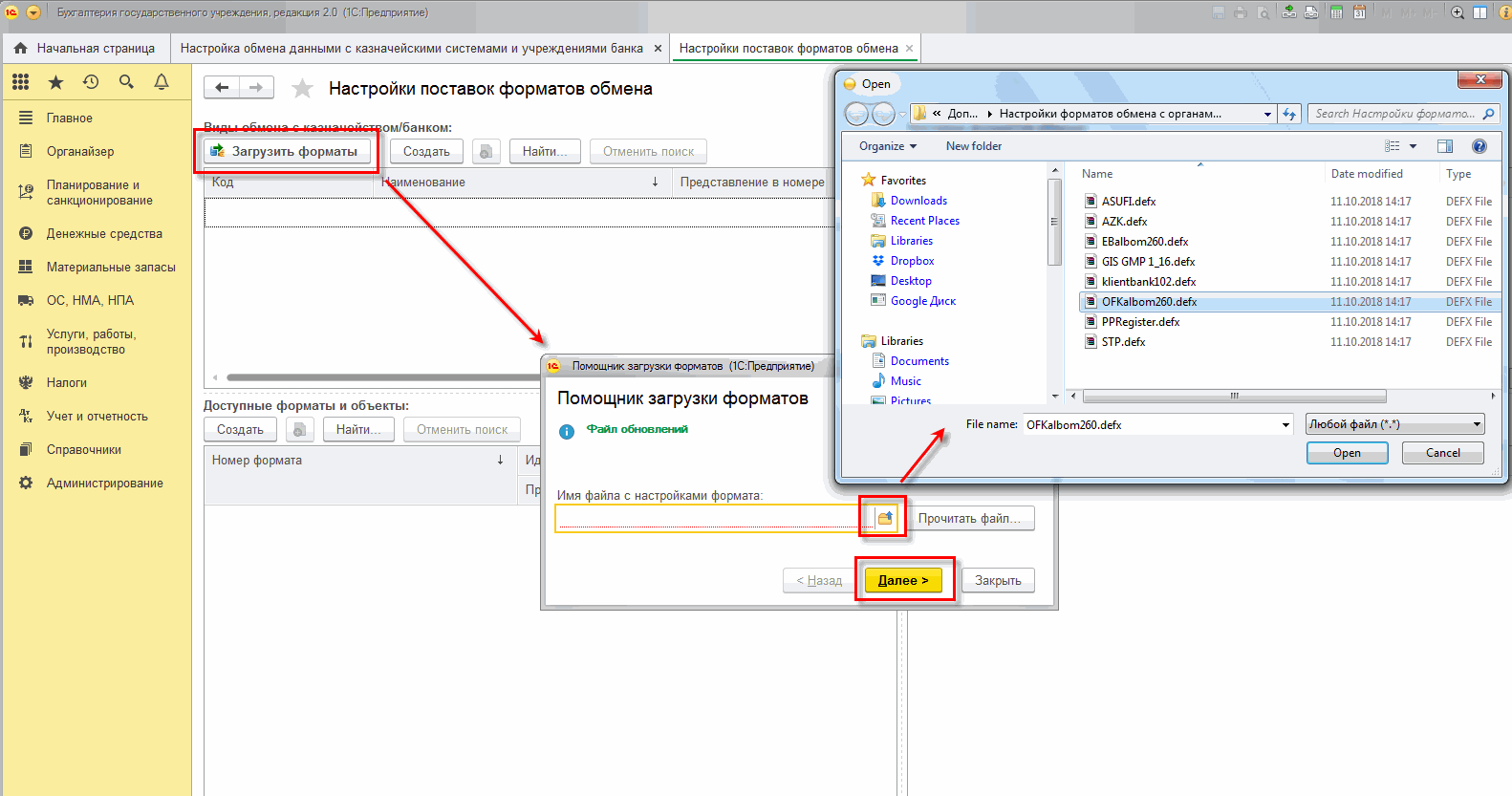
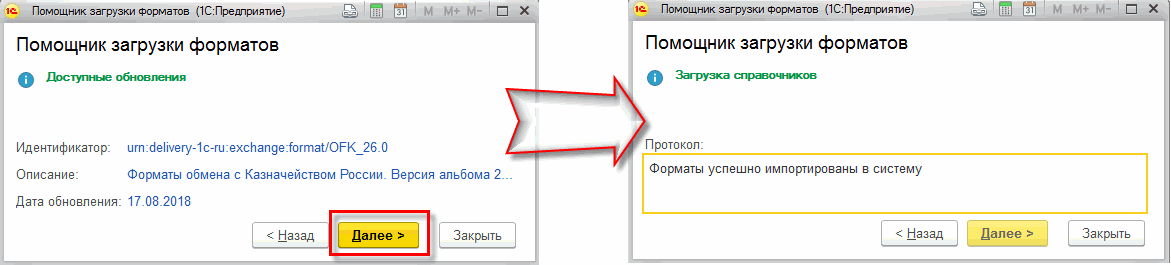
После загрузки форматов в программу в табличной части «Виды обмена с казначейством/банком» обработки «Настройка поставок формата обмена» появится новый Тип обмена – «Обмен с ОФК (УФК)». При позиционировании на данном элементе курсором мыши в табличной части «Доступные форматы иобъекты» будут отражены экспортируемые и импортируемые с помощью указанного типа форматов документы.
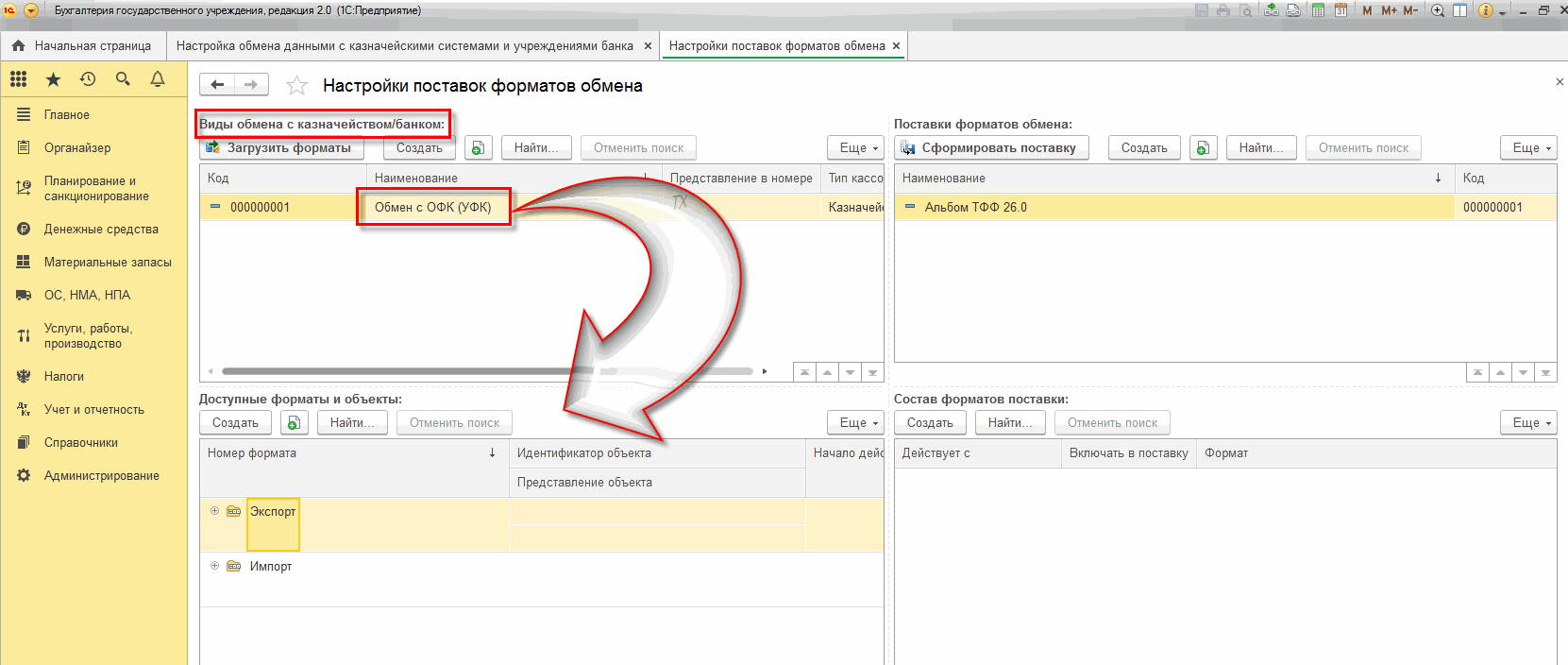
Признаки учета счетов
Признак учета счета — это аналитический разрез, который позволяет разделять данные и ограничивает ввод данных в регистре бухгалтерии по выбранному счету. Например, если счет не отмечен как «Валютный», то операций в валюте, отличной от основной, по нему провести нельзя.
Признаки учета задаются на закладке «Данные» плана счетов и затем становятся доступными на форме счета.
Рисунок
Счета могут иметь следующие признаки:
- Вид. Счет может быть активным (А), пассивным (П) или активно-пассивным (АП).
- Валютный учет (Вал.) Признак установлен для счетов, на которых производится учет денежных средств в иностранной валюте.
- Количественный учет (Кол.) Признак установлен для таких счетов, на которых, кроме суммового учета, ведется количественный. К примеру, счет 10 (Материалы), счет 41 (Товары) и другие. В стандартных бухгалтерских отчетах по этим счетам отображаются сумма и количество.
- Учет по подразделениям (Подр.) Если этот признак установлен, проводки по счету выполняются в разрезе подразделений.
- Признак налогового учета по налогу на прибыль (НУ). Используется, когда организация применяет ПБУ 18/02. Если данный признак установлен, проводки по счету отражаются не только в бухучете, но также и в налоговом учете.
- Признак забалансового учета (Заб.). Установлен для забалансовых счетов, таких как «Арендованные основные средства», «ТМЦ, принятые на ответственное хранение» и других. Также забалансовым является счет 001, используемый для операции ввода начальных остатков.
Учет запасов
В настройках определяется порядок аналитического учета товарно-материальных ценностей (ТМЦ) для следующих счетов:
Для этих счетов можно установить аналитику учета запасов:
Пример: формирование проводки по субсчету 41 «Товары».
По номенклатуре (наименованиям запасов)
Флажок По номенклатуре (наименованиям запасов) установлен по умолчанию, сбросить его невозможно. Его установка означает наличие аналитики по номенклатуре на счетах учета ТМЦ.
По партиям (документам поступления)
Установка флажка По партиям (документам поступления) означает наличие аналитики по документам поступления на счетах учета ТМЦ. Этот способ предполагает, что запасы поступают отдельными партиями и каждая партия запасов учитывается отдельно.
По складам (местам хранения)
Установка флажка По складам (местам хранения) означает наличие аналитики по складам на счетах учета ТМЦ.
Вести учет запасов по складам можно:
По складам (местам хранения) — По количеству
В разрезе складов ведется только количественный учет. При формировании бухгалтерских отчетов по аналитике Склады данные будут заполнены только по количеству.
По складам (местам хранения) – По количеству и сумме
По складам ведется и количественный и суммовой учет.
При формировании бухгалтерских отчетов по аналитике Склады будут заполнены количественные и суммовые показатели.
Учет запасов
В настройках определяется порядок аналитического учета товарно-материальных ценностей (ТМЦ) для следующих счетов:
- «Оборудование к установке»;
- 08.04 «Приобретение объектов основных средств»;
- 10 «Материалы», заисключением:
- 10.11.1 «Специальная одежда в эксплуатации»;
- 10.11.2 «Специальная оснастка в эксплуатации»;
- «Полуфабрикаты собственного производства»;
- 41 «Товары», за исключением:
- 42.01 «Торговая наценка в автоматизированных торговых точках»;
- «Готовая продукция»;
- 45 «Товары отгруженные», за исключением:
- 004.01 «Товары на складе»;
- 003.01 «Материалы на складе».
Для этих счетов можно установить аналитику учета запасов:
- по номенклатуре (наименованиям запасов);
- по партиям (документам поступления);
- по складам (местам хранения).
Пример: формирование проводки по субсчету 41 «Товары».
По номенклатуре (наименованиям запасов)
Флажок По номенклатуре (наименованиям запасов) установлен по умолчанию, сбросить его невозможно. Его установка означает наличие аналитики по номенклатуре на счетах учета ТМЦ.
По партиям (документам поступления)
Установка флажка По партиям (документам поступления) означает наличие аналитики по документам поступления на счетах учета ТМЦ. Этот способ предполагает, что запасы поступают отдельными партиями и каждая партия запасов учитывается отдельно.
По складам (местам хранения)
Установка флажка По складам (местам хранения) означает наличие аналитики по складам на счетах учета ТМЦ.
Вести учет запасов по складам можно:
- по количеству;
- по количеству и сумме.
По складам (местам хранения) — По количеству
В разрезе складов ведется только количественный учет. При формировании бухгалтерских отчетов по аналитике Склады данные заполнятся только по количеству.
По складам (местам хранения) – По количеству и сумме
По складам ведется и количественный и суммовой учет.
При формировании бухгалтерских отчетов по аналитике Склады заполнятся количественные и суммовые показатели.
А всем ли нужны ERP системы?
Фирма 1С: позиционирует ERP как универсальное решение, предназначенное в первую очередь производственным предприятиям. Понятно, что не каждая компания должна использовать ERP систему, многое зависит от её размеров и специфики. Многие бизнесы, например, банки и розничная торговля, имеют свой особый мир программных решений, отличный от архитектуры ERP.
Производственно — торговым стартапам, на начальный период и при наличии несложных технологий, можно порекомендовать использование «1С:Управление нашей фирмой» (УНФ) совместно с «1С:Бухгалтерия». Крупным торговым оптовым фирмам, не планирующим иметь своё производство, будет достаточно внедрить «1С:Управление торговлей», «1С:Бухгалтерия», и отраслевые специализированные решения, интегрированные в единый информационный контур. Крупным оптовым поставщикам при продажах со складов и фирмам, имеющим несложное производство, работающее без заказов «на склад», а также крупным сервисным компаниям, ERP не требуется, оптимальным будет внедрение продукта «1С:Комплексная автоматизация».
Существует ряд компаний, которые уже внедрили дорогие и сложные ERP решения западных (SAP, Oracle, Axapta и др.) или российских (Парус, Галактика и др.) разработчиков. Есть ли им смысл в современных российских условиях переходить на 1С ERP – это тема отдельной дискуссии.
Рассмотрим наиболее типичные исходные варианты уровня автоматизации при внедрении ERP на средних и отчасти на крупных производственных и производственно- торговых предприятиях.
Планы счетов в системе 1С:Предприятие
Для ведения планов счетов бухгалтерского учета в системе 1С:Предприятие используются
объекты метаданных типа «План счетов». Объектами данных этого типа являются
бухгалтерские счета — учетные регистры, по которым будет выполняться
группировка средств при работе с системой 1С:Предприятие. Конфигуратор системы
1С:Предприятие позволяет создавать практически неограниченное количество планов
счетов. Все созданные в Конфигураторе планы счетов можно использовать одновременно.
Планы счетов в системе 1С:Предприятие поддерживают многоуровневую иерархию
«счет—субсчета». Количество уровней субсчетов в системе 1С:Предприятие ограничивается
только общей длиной кода счета, которая не должна превышать 255. Количество
субсчетов, которые могут быть открыты к счету, также не ограничивается.
Система 1С:Предприятие позволяет вести на любом счете или субсчете количественный,
валютный и аналитический учет.
Для ведения аналитического учета в системе 1С:Предприятие предназначены объекты
метаданных типа «Виды субконто». Субконто в системе 1С:Предприятие называется
объект аналитического учета, а видом субконто — множество таких объектов.
В то же время не исключается ведение аналитического учета при помощи субсчетов.
К любому счету (субсчету) можно «прикрепить» до 5-ти разных видов субконто,
и, таким образом, вести аналитический учет на счете в любых необходимых разрезах.
Количественный учет можно вести как на счетах (субсчетах), на которых ведется
аналитический учет, так и без привязки к аналитике.
Валютный учет можно вести в нескольких валютах, их общее число практически
не ограничивается.
В соответствии с составом плана счетов система 1С:Предприятис автоматически
организует систему хранения бухгалтерских итогов. Сама система хранения итогов
недоступна для конфигурирования. Все изменения в итогах выполняются бухгалтерскими
проводками. Итоговая информация извлекается средствами встроенного языка системы
1С:Предприятие, для этого в языке существуют методы получения остатков и оборотов
по счетам как в денежном (рублевом и валютном), так и в количественном выражении;
как в целом по счету или субсчету, так и с разбивкой по объектам аналитического
учета.
Учет незавершенного производства
Синтетический/аналитический учет
Синтетический учет – совокупность мероприятий для учета имущества и текущих обязательств. Для выполнения стандартных расчетов применяется план счетов с двумя дополнительными знаками в коде, например от 01 до 99.
Аналитический учет позволяет выполнить детальный учет в разрезе лицевых счетов (материалов, работников и ОС). Это продолжение синтетического учета, дополненное натуральными и количественными показателями. Аналитика проводится при помощи субконто, привязанных к синтетическим счетам. Если счет является группировочным, то есть имеет субсчета, то при его создании или редактировании нужно поставить галочку «Счет является группой и не участвует в проводках».